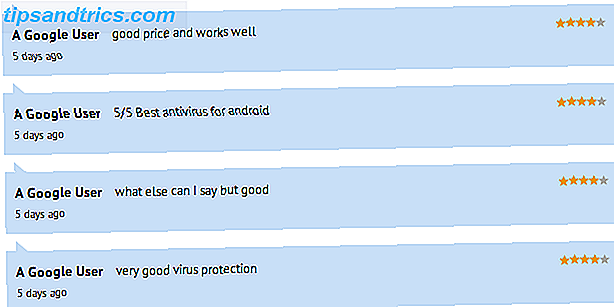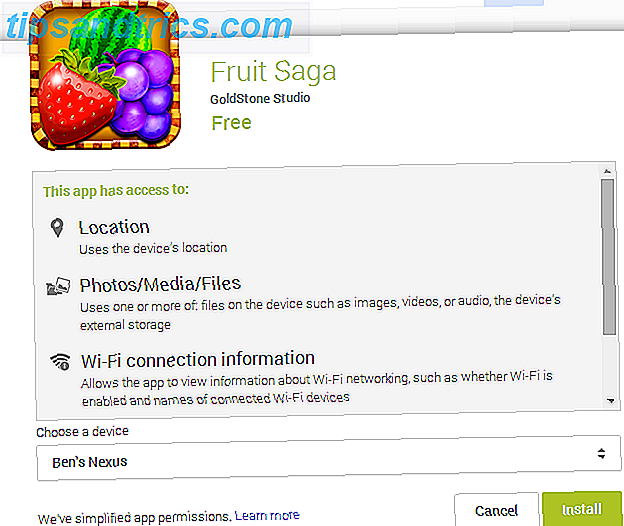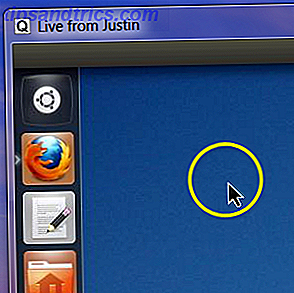 Snabbt se och kontrollera även en väns dator utan att installera programvara eller registrera dig för en tjänst. Java-baserad webbapp Quick Screen Share är det enklaste sättet att erbjuda support där ute, och det är gratis. Bäst av allt fungerar det på och mellan Linux, Windows och Mac-datorer.
Snabbt se och kontrollera även en väns dator utan att installera programvara eller registrera dig för en tjänst. Java-baserad webbapp Quick Screen Share är det enklaste sättet att erbjuda support där ute, och det är gratis. Bäst av allt fungerar det på och mellan Linux, Windows och Mac-datorer.
Om du läser den här bloggen är du sannolikt det ofoffentliga tekniska stödet för åtminstone några av dina vänner. Du vet säkert att det inte finns någon brist på skärmdelning på webben, men den överväldigande majoriteten av det är en smärta att sätta upp. Problemet är att få din tekniskt utmanade vän att starta någon tjänst. Om det finns en klient att ladda ner eller en tjänst för att anmäla sig till, kan det hända att det går en timme att skicka upp och springa på skärmen och ge instruktioner över telefonen.
Bra Quick Screen Share finns. På bara några klick kan den här programvaran skapa en delad skärm. Du får en enkel länk att dela med din vän, och du kommer att vara igång på några minuter. Quick Screen Share kommer från teamet bakom Screencast-O-Matic, en gratis screencasting-app för att skapa videouppdrag 5 Gratis Screencasting Apps för att skapa Video Tutorials 5 Gratis Screencasting Apps för att skapa Video Tutorials Läs mer som vi har presenterat tidigare. Gilla Screencast-O-Matic, det är verkligen lätt att använda.
Använda QuickScreenShare
Det första steget kunde inte vara enklare: bara gå till QuickScreenShare.com. Välj om du vill dela din skärm eller se någon annans skärm och skriv ditt namn:
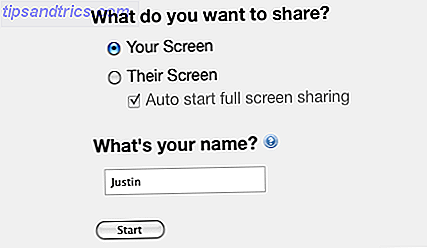
När du har gjort det måste du ge tillståndet för program att köra på din dator. Du får se ett fönster som liknar detta:
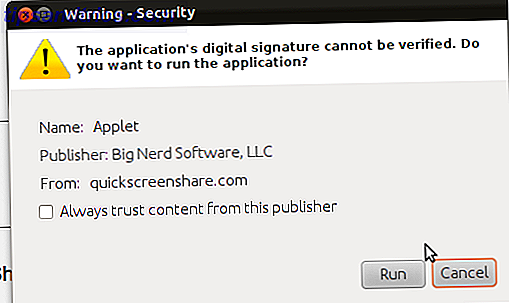
Neka ansökningsbehörigheten och ingenting kommer naturligtvis att fungera. När allt är igång får du en länk som du kan dela med din vän:
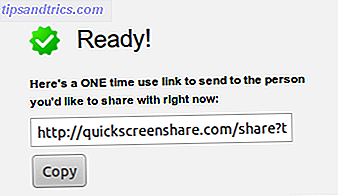
Den här länken fungerar bara en gång, så oroa dig inte för långsiktiga säkerhetsimplikationer. Bara få länken till din vän men du kan - IM eller e-post är förmodligen det enklaste sättet. Din vän måste bara klicka på länken och ge rätt behörigheter.
När allt är klart kommer det att finnas en nedräkning innan visningsfönstret öppnas:
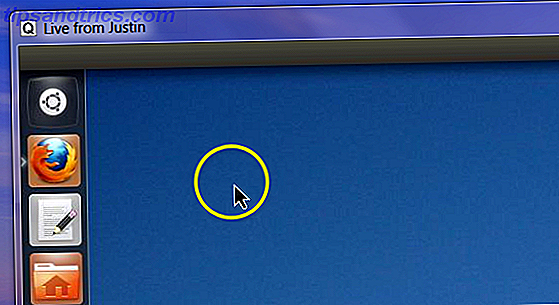
Allt som händer på den delade skärmen, inklusive musrörelser, kommer att vara synlig i det här fönstret. Det är också möjligt för tittaren att dela tangentbord och muskontroll. Kontrollerna för detta är vid fönstret:
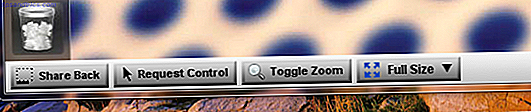
Fortfarande förvirrad över hur det här fungerar? Kolla in den här screencast från teamet bakom Quick Screen Share:
Som jag sa är det en väldigt enkel process.
Slutsats
Observera att skärmens delning uppnås genom en direkt peer-to-peer-anslutning. Det innebär att ingen tredje part-server är inblandad när datorn är ansluten till din väns. Som sådan kan den här installationen inte fungera i företagsmiljöer eller på någon säkerhetsmedveten plats.
Notera också att, medan jag är stabil för mig, är Quick Screen Share fortfarande i beta. Du kan få problem med att använda den, även om jag inte gjorde det. Om du stänger av några specialeffekter, t.ex. Aero-skrivbordet i Windows, kan det hända att det går långsamt om din anslutning är långsam.
För bostadsförbindelser kan jag inte tänka mig bättre service än Quick Screen Share. Kan du? Om så är fallet, dela det i kommentarerna nedan, tillsammans med tips och tricks för att använda Quick Screen Share.